
현대와 기아의 자동차 계약 시 순정 내비게이션 대부분 기본적으로 포함을 시키고 계약 후 차량 출고를 진행합니다. 현대와 기아는 아무래도 국내 제조사이다 보니 순정 내비를 사용하는데 큰 어려움이 없지만 순정 내비게이션이 있어도 대부분 스마트폰의 내비게이션을 주로 사용합니다.
하지만 가까운 거리에는 그냥 순정 내비게이션을 자주 사용하게 되는데 순정 내비게이션은 주기적으로 업데이트를 해야 하는 번거로움이 있습니다. 주기적으로 업데이트를 하지 않으면 새롭게 개통된 도로가 추가되지 않아 목적지까지 시간이 오래 걸릴 수 있습니다. 현대 네비게이션 업데이트를 하는 방법에 대해 알아보도록 하겠습니다.
내비게이션 업데이트 전용 프로그램 설치

내비게이션을 업데이트하기 위해서는 먼저 업데이트 전용 프로그램을 다운로드 후 설치를 해야합니다. 아래 링크를 클릭하여 내비게이션 업데이트 전용 프로그램인 Smart Updater Plus를 설치합니다.

프로그램을 설치하는 과정에는 큰 특징이 없어서 생략을 하고 설치가 완료되면 Smart Updater Plus 아이콘을 클릭하여 프로그램을 실행합니다.
내비게이션 업데이트


그러면 프로그램이 실행되고 내비게이션 업데이트를 하기 위해 먼저 로그인을 하라고 합니다. 제네시스, 기아자동차, 현대자동차로 나뉘어 있으며 회원가입 후 로그인을 하여 진행을 해도 되지만 아래 비회원을 클릭해서 현대 자동차를 클릭 후 업데이트를 진행해도 다른 점은 없습니다.

업데이트를 하기 위해서는 어떤 내비게이션인지 선택을 해야합니다. 차량 정보를 통해 내비게이션을 선택하거나 소프트웨어 버전으로 찾을 수 있지만 쉽게 자동차 내비게이션에 장착되어 있는 SD카드를 PC에 삽입하면 자동으로 차량이 선택됩니다.
별다른 설정없이 SD를 삽입하면 자동으로 선택되기 때문에 SD카드를 삽입하는 것을 추천드립니다.

SD카드를 삽입하면 자동으로 차량이 선택되고 새로운 지도를 저장할 위치를 선택하게 됩니다. SD카드를 삽입한 후 D드라이브로 잡혀있기 때문에 D드라이브를 선택 후 옵션에서 포맷에 체크를 한 후 아래 '예'를 클릭합니다.

포맷을 하면 D 드라이브에 데이터가 모두 삭제된다는 안내 문구가 표시됩니다. 예를 클릭하여 포맷을 진행합니다.
포맷이 되더라도 새로운 지도 데이터와 함께 기존에 설정에는 영향을 주지 않기 때문에 포맷을 하는 것을 추천드립니다.

그러면 지도 데이터가 다운로드되는데 평균적으로 업데이트는 30분에서 50분 정도 소요되는데 필자의 경우 기가 인터넷 라이트를 사용하고 있다 보니 평균적으로 다운로드 속도가 초당 20MB 정도가 나와 10분 안에 다운로드를 마치고 압축 해제후 설치하는데 30분 정도 소요되었습니다.
하지만 이는 네트워크 환경과 업데이트 파일에 용량에 따라 달라질 수 있기 때문에 참고만 해주시기 바랍니다.

업데이트가 모두 완료되면 최신 지도로 다운로드를 했다는 무구와 함께 임시파일을 모두 삭제할 것인지 물어봅니다.
자동으로 체크박스에 체크가 되어있는데 그대로 확인을 클릭하면 됩니다.
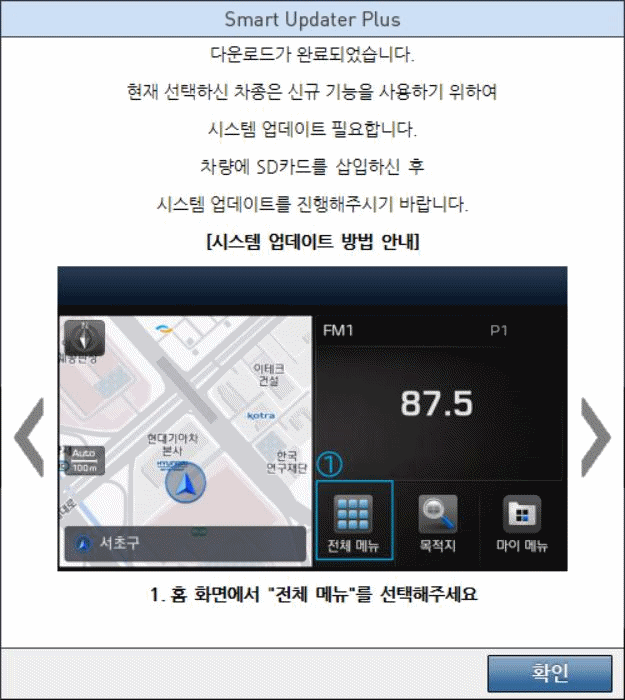
그리고 차종마다 다르지만 최신지도로 업데이트 후 시스템 업데이트를 해야 하는 차종이 있습니다. 이런 차종의 경우 홈 화면에서 전체 메뉴 > 환경 설정 > 시스템 정보 > 업데이트를 클릭하여 시스템을 업데이트한 후에 정상적으로 모든 기능을 사용할 수 있습니다.
시스템을 업데이트하는 동안 차량의 시동을 종료해도 안되고 내비게이션을 사용할 수 없기 때문에 30분 이상의 아는 길을 이동할 때 업데이트를 하시는 것을 추천드립니다.
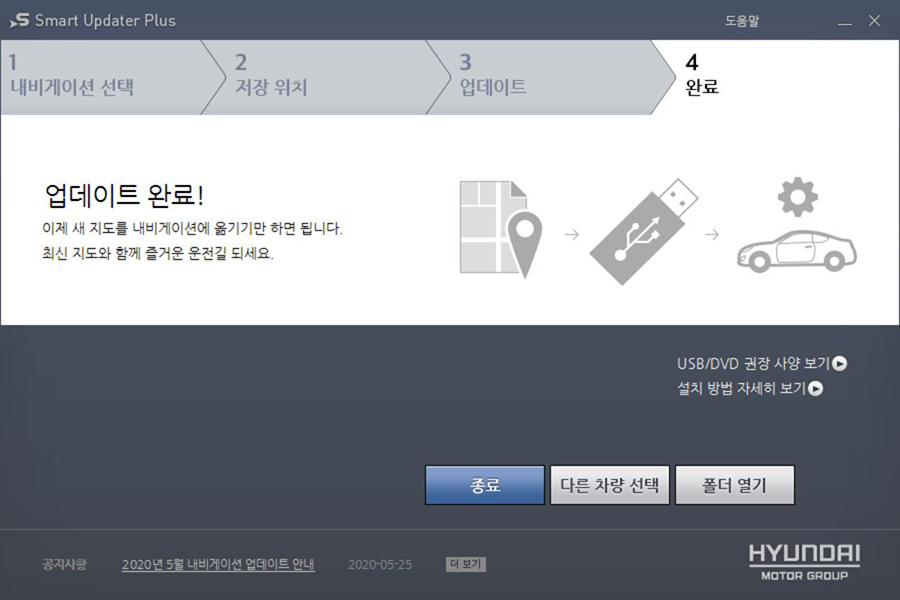
이렇게 모든 업데이트가 완료되면 종료를 클릭하여 프로그램을 종료한 후 SD카드를 PC에서 제거하여 차량에 삽입 후 시스템 업데이트 후 내비게이션을 이용하면 됩니다.
마치며
현대 네비게이션 업데이트를 하는 방법에 대해 알아보았습니다. 대부분 스마트폰에 내비게이션을 자주 사용하지만 가끔씩 순정 내비게이션을 사용하는 경우가 있는데 이런 경우를 대비하여 미리미리 내비게이션을 업데이트해두면 될 것 같습니다.
추천 콘텐츠
'생활정보' 카테고리의 다른 글
| 해피머니 상품권 온라인 오프라인 사용처 정리 (0) | 2020.07.28 |
|---|---|
| 티플러스 eSIM 요금제와 사용방법 (0) | 2020.07.26 |
| 헌혈 봉사시간 VMS에서 1365로 전송방법(1365에서 나이스 연계방법) (0) | 2020.07.15 |
| HP서비스센터 위치와 고객지원 서비스 (0) | 2020.07.13 |
| 비플레인 녹두 약산성 클렌징폼 사용후기 (0) | 2020.06.07 |


댓글